Друзья, всех пламенно приветствую на WiFiGid! Хотите скачать и установить PlayMarket на компьютер? По крайней мере вы точно найдете здесь правильный ответ, так что не спешим закрывать. Поехали!
А еще у нас можно спрашивать вопросы и делиться своими классными решениями в комментариях. Это очень полезно другим людям с такой же проблемой
Можно ли установить Play Market на компьютер?
И это самый главный вопрос. И правильный ответ:
Просто так установить Play Market на компьютер НЕЛЬЗЯ. Но есть решения, которые можно прочитать ниже.
Да, все так просто! В чистом виде Windows не поддерживает Андроид приложения и тем более Google Play. Там сейчас пытаются работать над какой-то совместимостью (решения Windows 11), но пока что-то все криво и слабо, так что я такое за решение вообще не могу считать.
Поэтому остается единственный рабочий вариант, если уж очень сильно нужно: скачиваем эмулятор Android, устанавливаем его, а уже там будет полноценный Google Play со всем магазином приложений. Вот этим мы и займемся ниже.
Лучшие эмуляторы на текущий день
Привожу список популярных эмуляторов Android на текущий день, которые можете смело ставить себе на компьютер или ноутбук (список ими не ограничивается, но это то, что я действительно пробовал сам в разное время). Все они бесплатные и легко ищутся в поиске, поэтому пробуем.
- BlueStacks – пожалуй, самый популярный и один из моих самых любимых эмуляторов, некоторые эмуляторы даже используют его как свое ядро.
- Nox App Player – еще один вариант, который я почему-то тоже применял вместо BlueStacks.
- Genymotion – эту игрушку применял для разработки.
- MSI App Player – чисто для владельцев ноутбуков MSI, просто нативная оболочка MSI на базе BlueStacks.
Установка на примере BlueStacks
На самом деле все эмуляторы между собой очень похожи, поэтому нужно просто научиться устанавливать любой из них. Покажу на примере самого популярного.
- Переходим на сайт BlueStacks и скачиваем его.
- Запускаем установщик и просто устанавливаем его. Надеюсь, вы в этом уже мастак. Ничего сложного там нет.
- После установки на рабочем столе запускаем Bluestacks Именно его!
- На главной странице мы сразу же видим Play Market. Если нужно, уже можно попробовать запустить его (если его здесь нет – обязательно будет в папке системных приложений):
- Для добавления Google аккаунта – Системные приложения – Настройки – Google аккаунт – Добавить (все как на обычном телефоне Android), но обычно это уже спрашивается при первом включении.
Вот по большей части и все. Далее просто нужно немного поизучать функционал Bluestacks и его настройки. Для установки игр можно использовать как обычный Play Market, так и вот эту кнопку установки с помощью APK-файла (надеюсь, вы знаете что это такое).
И если еще немного покопаться в базовой настройке (назначить все клавиши, выстроить производительность), мы получаем полноценный «телефон» для игр на ПК. Пользуемся! И еще раз – скачать PlayMarket на компьютер нельзя (его не существует), но зато можно использовать такие виртуальные Андроиды и полноценно пользоваться ими




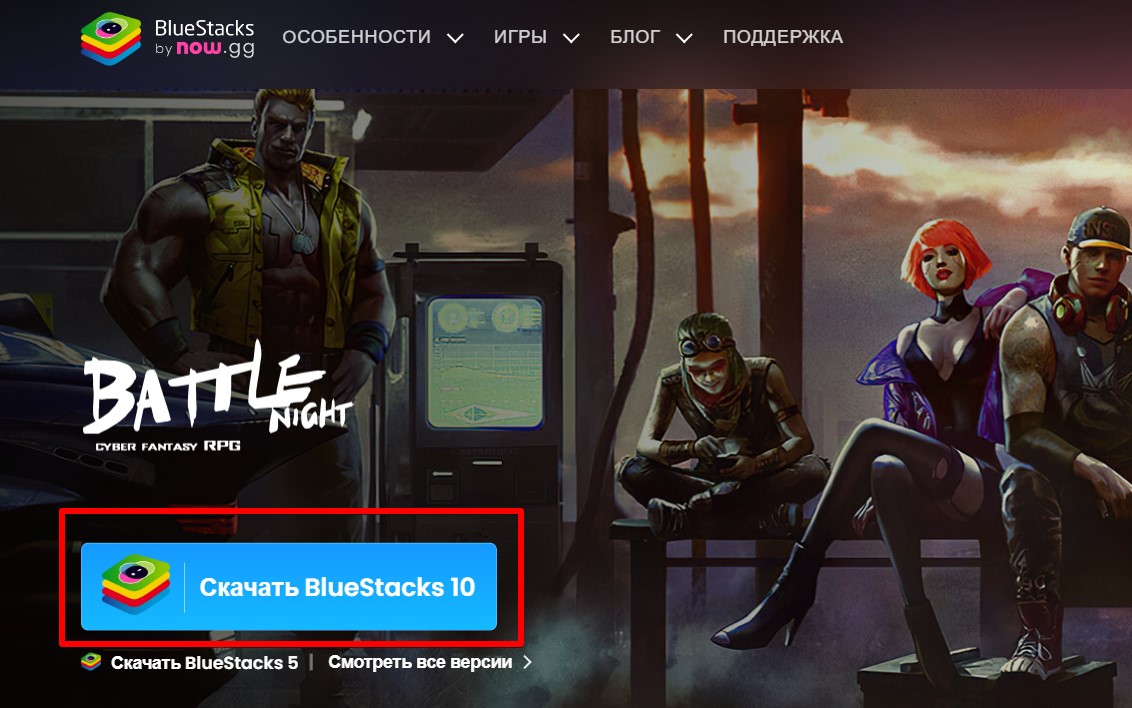
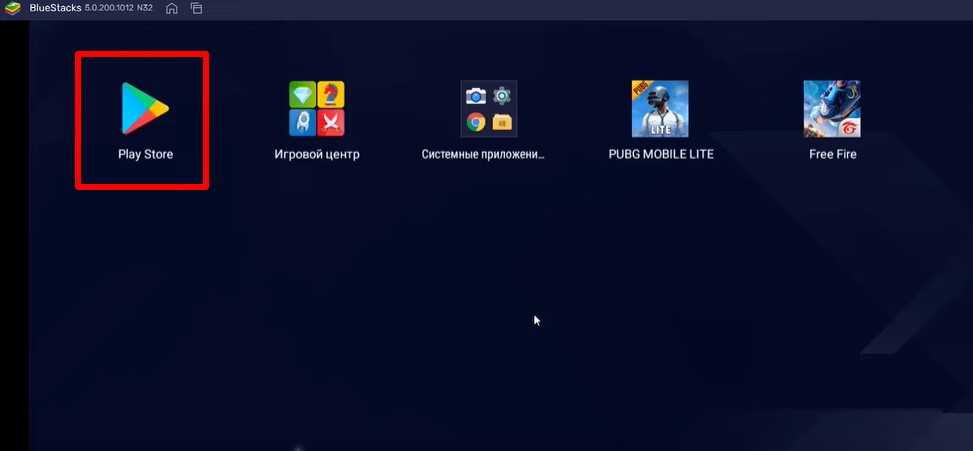
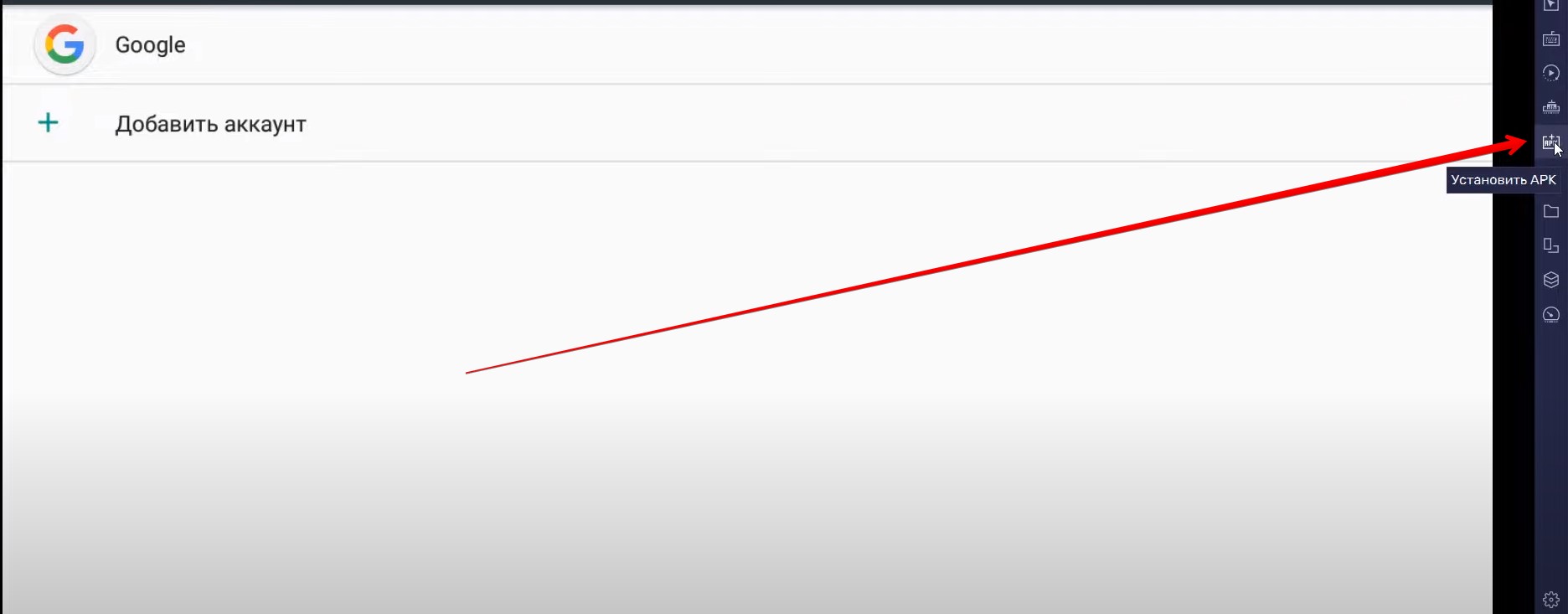





Всмысле нельзя поставить? у всех на компьютерах можно ставить гугл плей, а у себя не могу
На самом деле в статье все шикарно разложено. Автору респект
С этими эмуляторами тоже проблема, нужен очень мощный комп. Т.е. телефон справляется с любыми игрушками, а комп не может. Смешно.
STICKMAN PART 2 3 4 miniGa O’YINI
как скачать гугл плей


